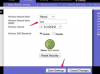Gli auricolari Bluetooth stanno diventando sempre più popolari.
Se desideri connettere una periferica Bluetooth a un computer, potrebbe essere necessario scaricare un nuovo driver per supportarlo. Ci sono due approcci a questo: se il tuo dispositivo Bluetooth è dotato di un driver su un disco, puoi installare il driver direttamente dal disco. Altrimenti, collega semplicemente il tuo computer a Internet e collega il tuo dispositivo Bluetooth al tuo computer, quindi attendi che Windows installi automaticamente tutti i driver richiesti. Potresti ricevere questo messaggio quando colleghi il tuo dispositivo Bluetooth al computer: "Windows deve installare il driver software per la tua periferica Bluetooth." I download dei driver della periferica Bluetooth sono facili da individuare tramite qualsiasi ricerca motore.
Installazione di un driver da un disco
Passo 1
Aprire l'unità CD-ROM sul computer e inserire il disco del driver fornito con il dispositivo Bluetooth.
Video del giorno
Passo 2
Attendi un momento per vedere se il software si avvia automaticamente, come fa la maggior parte dei dischi software moderni. Se il programma non si avvia automaticamente, fare doppio clic sull'icona "Risorse del computer", quindi fare doppio clic sull'icona "Unità CD-ROM". Se questo non avvia il software ma apre invece una cartella di file, cerca un file .exe come "setup.exe" o "run.exe" e fai doppio clic su di esso. Stai cercando un driver per periferica Bluetooth.
Passaggio 3
Seguire le istruzioni sullo schermo, una volta avviato il software, per installare i driver della periferica Bluetooth sul disco. Potrebbe essere richiesto di riavviare il computer alla fine del processo.
Consentire a Windows di installare il driver
Passo 1
Assicurati che Windows sia aggiornato, poiché la maggior parte dei driver Bluetooth è inclusa negli aggiornamenti di Windows Service Pack. Per fare ciò, assicurati che il tuo computer sia connesso a Internet, quindi fai clic sul pulsante "Start" in Windows e seleziona "Windows Update" dall'elenco dei programmi. Verrà avviata una finestra di Internet Explorer. Fare clic sul pulsante "Trova aggiornamenti" nella finestra e attendere che Microsoft cerchi gli aggiornamenti disponibili. Se consiglia aggiornamenti ad alta priorità, seguire le istruzioni sullo schermo per installarli.
Passo 2
Collega il dispositivo Bluetooth al computer. Ci sono tre modi per farlo. Se hai un ricevitore Bluetooth interno nel tuo computer, assicurati che il ricevitore e il tuo dispositivo Bluetooth siano accesi e metti il tuo dispositivo nel raggio di portata del computer. Se disponi di un ricevitore Bluetooth USB, collegalo a una porta USB disponibile sul computer; quindi accendi il dispositivo Bluetooth e mettilo nel raggio di portata del computer. Se disponi di un altro tipo di cavo ausiliario, potresti anche essere in grado di utilizzarlo per connettere il tuo dispositivo Bluetooth al computer senza utilizzare una connessione Bluetooth.
Passaggio 3
Guarda la barra delle applicazioni nell'angolo in basso a destra di Windows. Dovresti vedere una notifica che Windows ha rilevato un dispositivo Bluetooth, seguita da un'altra notifica che il dispositivo è stato installato correttamente. L'installazione a cui fa riferimento è quella del driver. Se non funziona come previsto, vai al passaggio successivo.
Passaggio 4
Fare clic sul pulsante "Start" in Windows, quindi fare clic su "Pannello di controllo". Avvia "Gestione dispositivi".
Passaggio 5
Espandi la voce "Dispositivi Bluetooth" in Gestione dispositivi facendo clic sul segno più accanto ad essa. Trova il tuo dispositivo Bluetooth elencato sotto questa intestazione, fai clic con il pulsante destro del mouse e seleziona "Aggiorna driver" dall'elenco delle opzioni. Attendi che Windows trovi e configuri automaticamente eventuali download di driver di periferiche Bluetooth mancanti.
Avvertimento
Devi essere connesso a Internet per Windows per configurare automaticamente i tuoi driver.